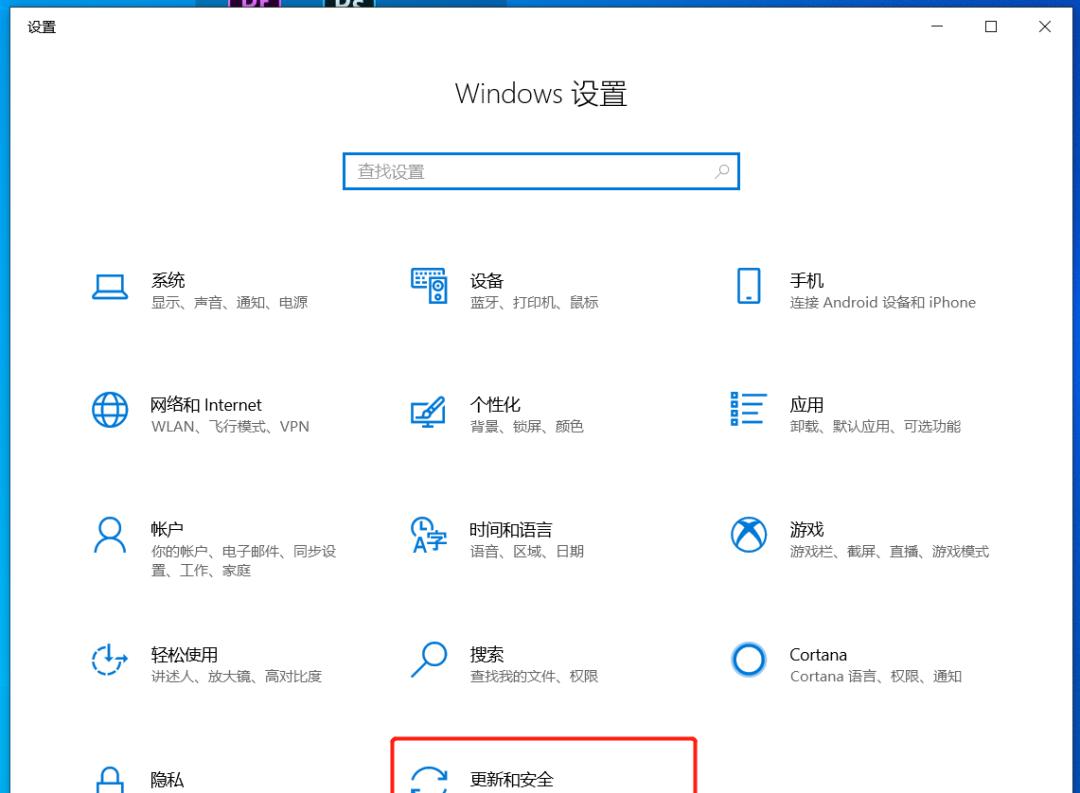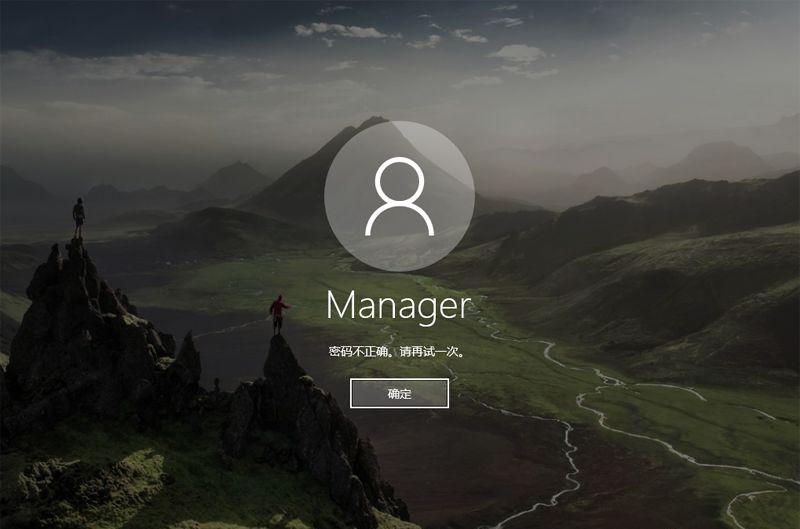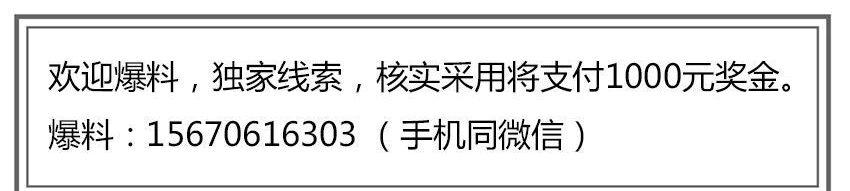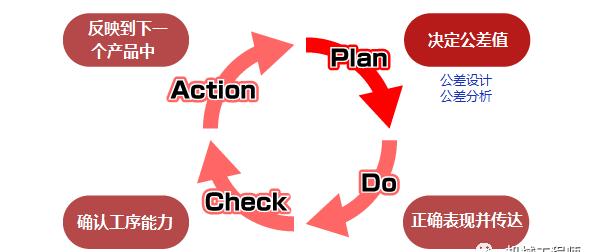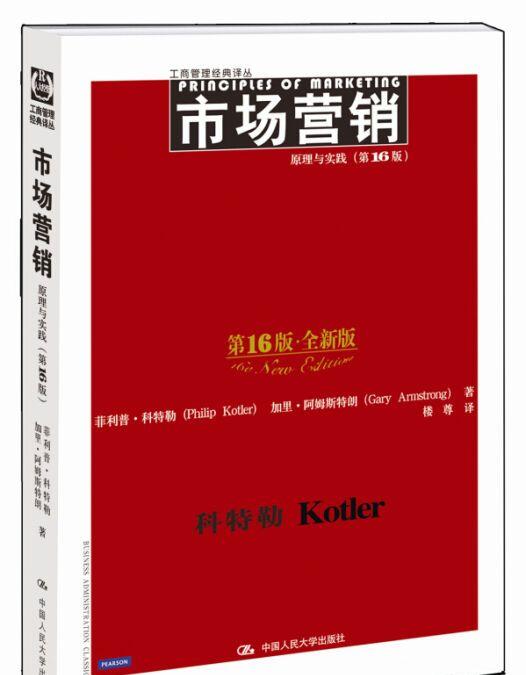应该会有很多新买来笔记本或者电脑的同学第一次打开都认为需要安装驱动才能正常使用,甚至有些发烧友去用某一些第三方软件去更新电脑的驱动,比如使用鲁大师、驱动人生、驱动精灵等软件更新驱动。有些更新驱动之后可能会导致某些硬件无法正常工作的情况,甚至会出现系统崩溃无法进入系统。

实际上,现在电脑的电脑厂商,出厂都已经安装完系统并且都已经安装完所有硬件需要的驱动,并且是正常运行的,非必要的情况下没有必要去下载对应驱动去在安装一次;正常情况下,只要电脑能够正常使用,也完全没有必要去更新驱动,稳定才是硬道理,最新的驱动不见得是最兼容电脑硬件的驱动,当然最新的驱动很有可能还会是测试版,大家也知道测试版存在bug的几率会非常大。一般情况下笔记本厂商在研发的过程中就会对各个版本的驱动去进行兼容性测试,来查找最兼容电脑性能的驱动去集成安装在系统上。总而言之,驱动不是越新越好,最兼容最好用才是硬道理。

说了这么多,如果你的笔记本的驱动出现了问题,或者是新安装的系统,应该怎么去安装驱动呢?一般情况下首选是去笔记本厂商官网下载对应笔记本型号的驱动文件下载,最好不要去硬件官网下载最新的或者是第三方软件去安装。
一般常见的驱动有两种安装方法,一种是常见的可执行文件安装方法,适合小白用户;在一种是需要到设备管理器里手动安装驱动。下面一一给大家介绍一下安装方法。
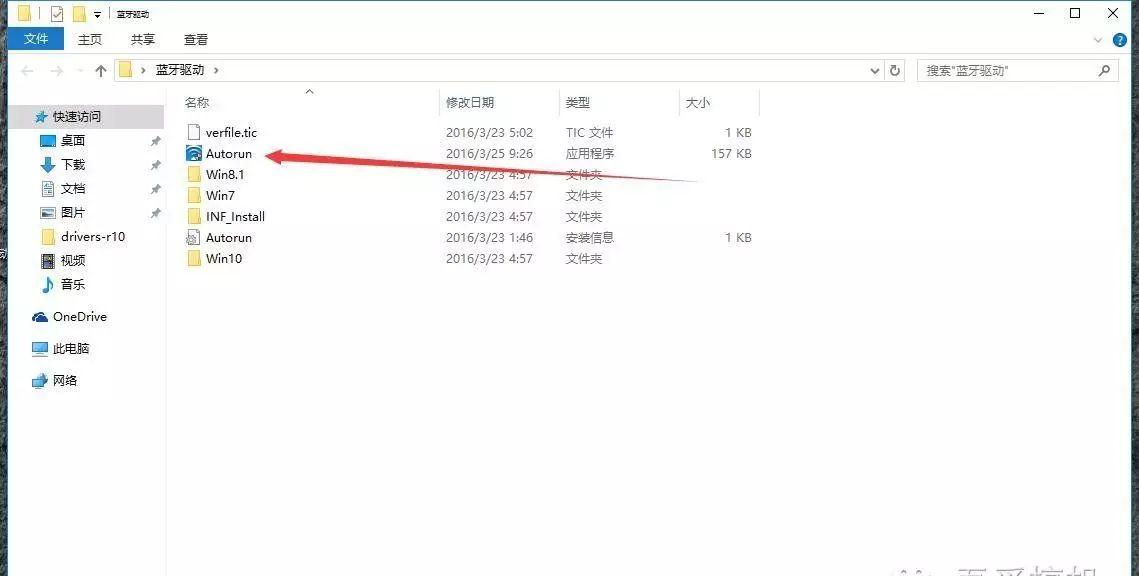
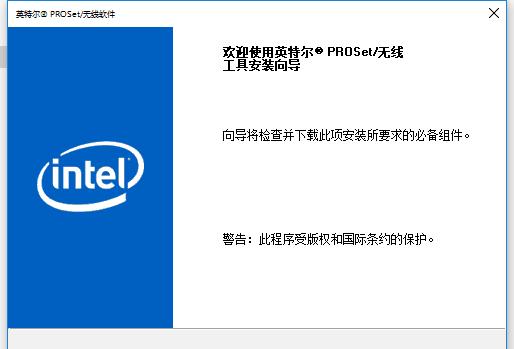

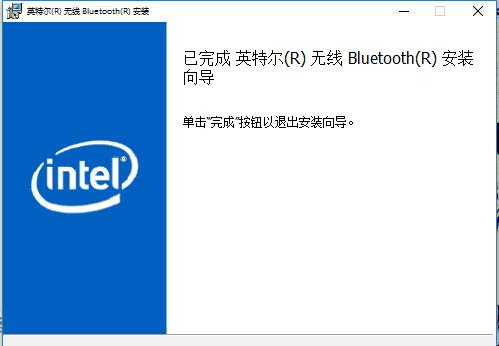
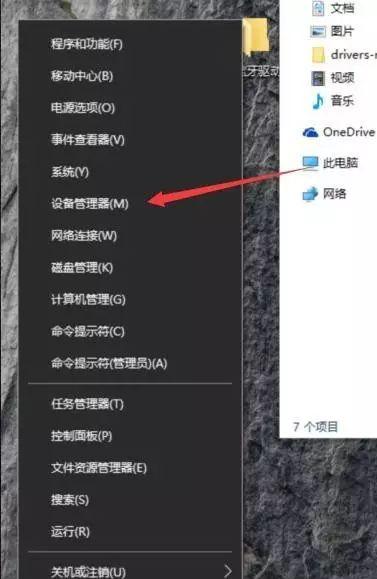
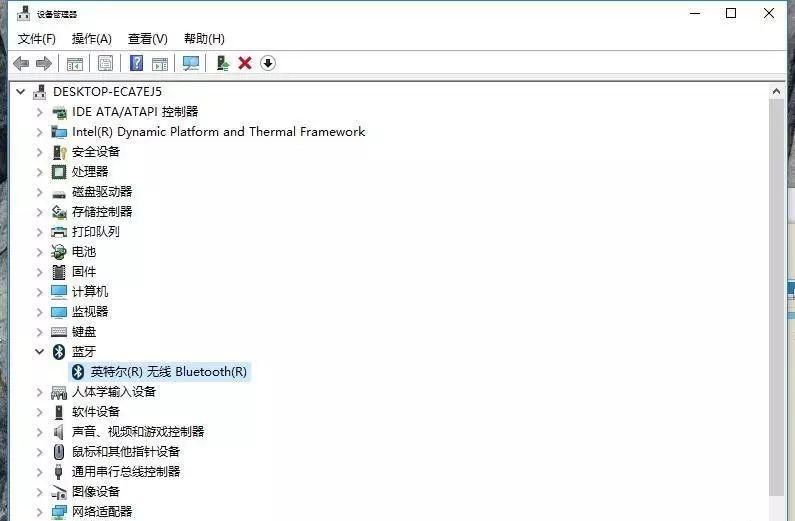
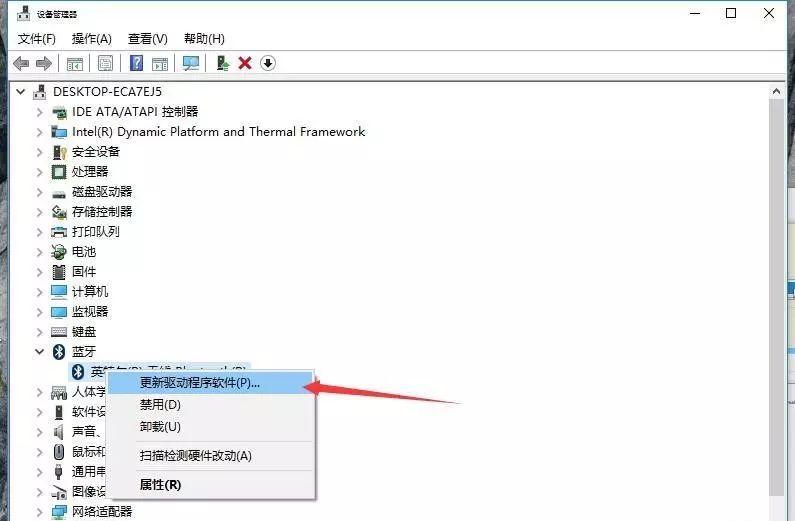
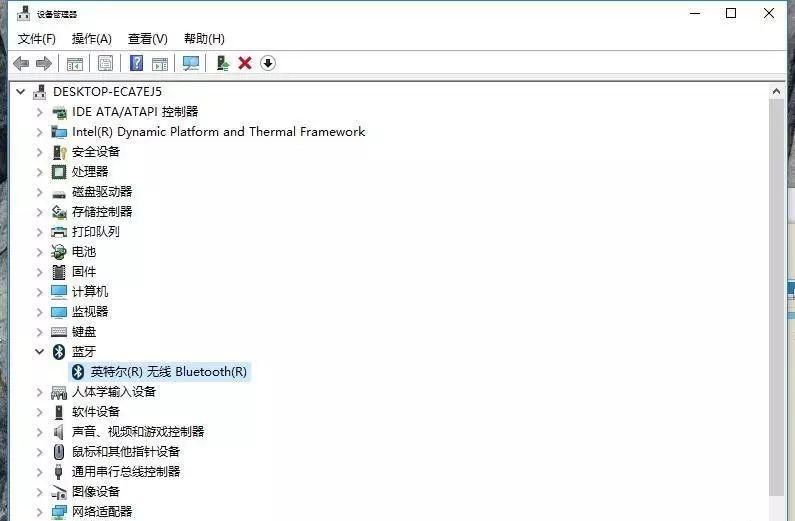
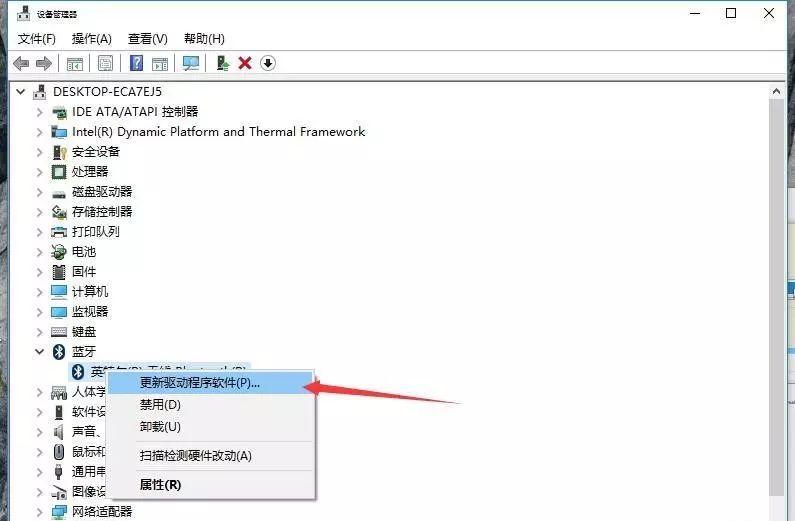
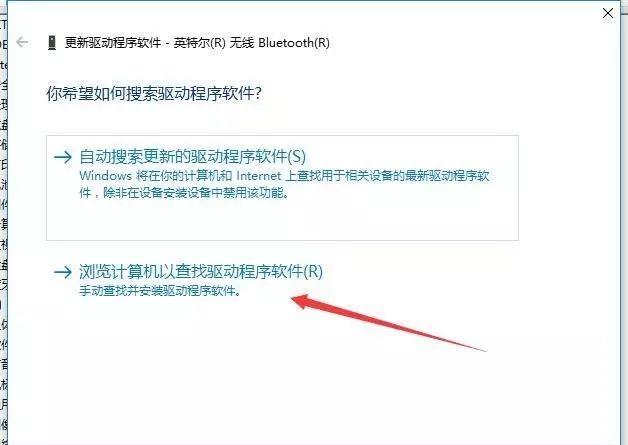
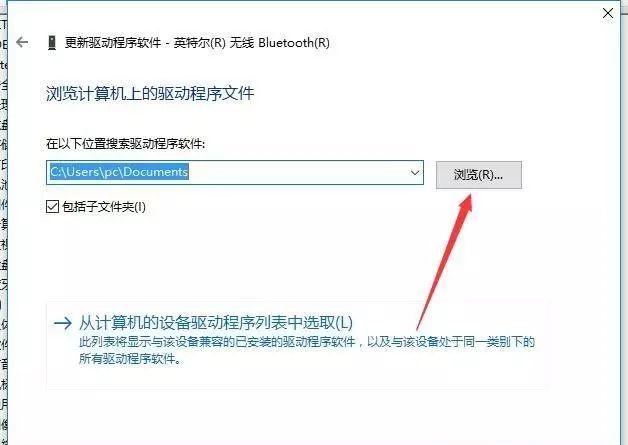
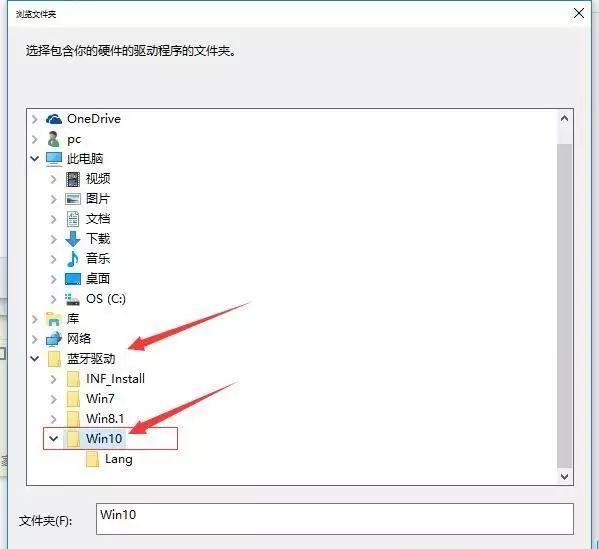
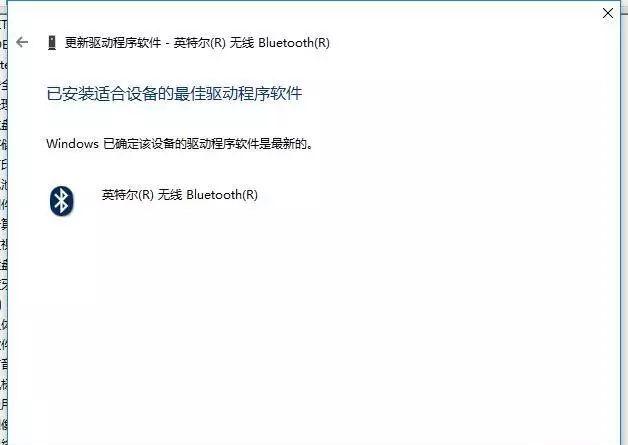
如果安装了官方驱动仍然无法正常运行的,这时候你再可以尝试一下驱动人生、驱动精灵这样的驱动软件去安装,这个安装方法同样十分简单,这里就不在多说了。
基本上从Windows7之后的系统,系统都已经集成了很多常见设备的驱动程序,比如常见的鼠标、键盘、打印机等,连接电脑之后正常情况下可以直接使用的,如果遇到设备连到电脑无法使用的情况,那么除了硬件接口以及硬件损坏的故障外,还有可能是驱动问题导致的,一般硬件厂商都会提供相应系统的驱动程序可供使用,联系厂商下载驱动之后安装即可。最后还是啰嗦一句,驱动最新的不一定是最好用的,厂商提供的驱动才是对机器最兼容最适配,性能发挥最佳的驱动了。